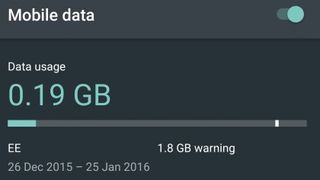
データ、どこにでもデータ...
スマートフォンがますます賢くなるにつれて、インターネットから取得するデータの量も増加しています。どこにいても友達が何をしているか最新情報を即座に入手したり、外出中に天気予報を受け取ったりできるのは素晴らしいことですが、それは私たちの携帯電話の一部のアプリが毎月の私たちの生活のかなりの部分を占めていることを意味しますモバイルデータの許容量。
外出中にインターネットの閲覧や音楽や映画のストリーミングに多くの時間を費やしているという事実は、モバイル データ通信量をすぐに使い果たしてしまう可能性があることも意味しており、そのため、契約期間の終わりに請求書を受け取ったときにひどい驚きを招く可能性があります。月。
幸いなことに、Android デバイスには、スマートフォンを高価なレンガ(電話をかけることはできますが)にせずに、モバイル データを節約し、3G または 4G インターネットの使用量を使い果たさないようにするためのオプションがたくさんあります。
このガイドでは、Android スマートフォンまたはタブレットのモバイル データを節約するための最良のヒントとテクニックを紹介します。これにより、コストを気にせずに Web の閲覧、アプリの使用、メディアのストリーミングを続けることができます。
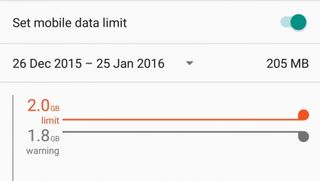
1. お小遣いを確認し、限度額を設定する
多くの契約では、月々の利用限度額を使い切ると、モバイル データ接続が単に切断されます。これは迷惑ではありますが、翌月までモバイル インターネットが使えなくなることを意味するため、少なくとも、サービスが利用できなくなることを意味します。刺された。
ただし、契約によっては制限の超過を防ぐことができず、さらに悪いことに、使用した追加データに対してより高い料金を請求することもあります。
これを回避するには、画面を下にスワイプして通知メニューを表示し、Android 5.0 LollipopおよびAndroid 6.0 Marshmallowで使用したデータ量をすぐに確認できます。もう一度指で下に引くと、信号強度インジケーターや携帯電話会社の名前などのオプションのリストが表示されます。アイコンをタップすると、その月のデータ使用量が表示されます。
Android デバイスがモバイル データ カウンターをリセットするまでの期間を手動で設定するには、[詳細設定] をタップします。日付範囲が表示されている場所をタップし、[サイクルの変更] を選択して、データ サイクルがリセットされる日付を変更します。正確な測定値を確実に取得できるように、これを毎月の契約更新日に変更します。
使用できるデータ量を制限したい場合は、「モバイルデータ制限を設定する」をタップします。これにより、ページ上のグラフに赤い線が追加されます。これを上下にドラッグして、必要な制限を設定します。灰色の線をドラッグして、Android デバイスがデータ制限に近づいていることを警告するタイミングを設定することもできます。
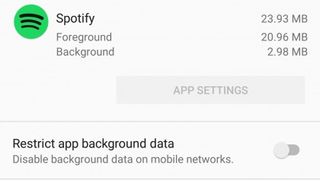
2. バックグラウンドデータを制限する
多くのアプリはバックグラウンドで実行中にインターネットにアクセスします。Facebook などの一部のアプリは、舞台裏で大量のデータを使い果たすのが少々生意気ですが、他のアプリは時々少量のデータを利用するだけです。
ただし、多くのアプリを使用している場合、これはすぐに増加する可能性があるため、データが予想よりもはるかに早く消えてしまう可能性があります。
バックグラウンドでモバイル データ接続を使用するアプリを制限する簡単な方法があります。データ使用量を示すグラフと同じページ (設定を開いて [データ使用量] をタップしても表示されます) に、使用したデータ量ごとに並べられたアプリのリストが表示されます。アプリがバックグラウンドでデータを使用できないようにしたい場合は、アプリをタップして「アプリのバックグラウンド データを制限する」を選択します。
これは、開いているアプリのデータ接続には影響せず、引き続きインターネットにアクセスできるため便利ですが、アプリがバックグラウンドで接続できなくなります。これは、更新を送信したアプリ (Gmail アプリなど) がバックグラウンドで実行されている間は更新できないことを意味するため、どのアプリを制限するかを検討する必要があります。
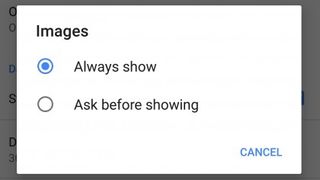
3. アプリの同期頻度と更新内容を制限する
特定のアプリが引き続きインターネットからデータを取得するようにしたい場合でも、同期のためにインターネットに接続する頻度を設定することで、消費するモバイル データの量を制限できます。たとえば、新しいメールを受信したことをすぐに知る必要がない場合は、新しいメールを 1 時間ごとにのみ確認するようにメール アプリを変更できます。
Gmail などの一部のメール アプリでは、メールのプッシュ通知を使用します。つまり、同期の頻度を変更することはできません (新しいメールを受信するとすぐにアプリが通知するため)。ただし、画像のダウンロードを防ぐことはできます。モバイルデータ通信中にメールで。
これを行うには、設定を開き、「データ使用量」をタップします。下にスクロールして Gmail を見つけてタップし、[アプリ設定] をタップします。Gmail アプリで使用するアカウントを選択し、[WiFi 経由で最近のメッセージの添付ファイルを自動ダウンロードする] の横にチェックが入っていることを確認します。
「画像」と表示されている場所の下にある「常に表示」をタップし、「表示する前に確認する」に変更することもできます。
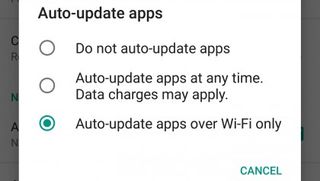
4. アプリが自動更新されていないことを確認する
モバイル データ通信量が急速に減少するもう 1 つの原因は、Wi-Fi ネットワークに接続していないときに自動的にアップデートをダウンロードするアプリです。
外出先でモバイル データを使用しているときにアプリがこれらの大きなアップデートをダウンロードしないようにするには、Google Play ストアを開き、画面の左側からスワイプして Google Play ストア メニューを開きます。
メニューを下にスクロールして「設定」をタップし、「アプリの自動更新」で「Wi-Fi 経由でのみアプリを自動更新する」が選択されていることを確認します。
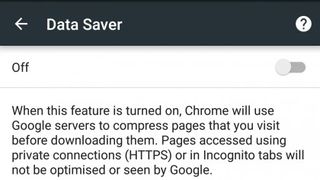
5. Chrome ページを圧縮する
Web ブラウジングを頻繁に行う場合、Chrome アプリはおそらくデータを消費する最大の原因の 1 つです。Chrome のデータ セーバー オプションを使用すると、Android デバイスにダウンロードされる前に Web ページを圧縮して、Android で大量のモバイル データを節約できます。
これにより、Web サイト上の画像やアニメーションの品質が低下しますが、ほとんどの場合、小さなスマートフォンの画面では大きな違いに気づくことはありません。圧縮により、Web サイトの読み込みにわずかな遅延が生じますが、モバイル データの量を節約できるため、これは価値があります。
データ セーバーをオンにするには、Chrome を開き、画面の右上にある 3 つの点のアイコンをタップします。次に、「設定」をタップし、「データセーバー」をタップします。トグルをタップしてこれをオンにすると、保存したモバイル データの量を表示するグラフが表示されます。
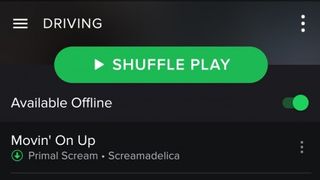
6. アプリをオフラインで使用する
Android でモバイル データを節約する良い方法は、使用しているアプリのどれにオフライン モードがあるかを調べることです。たとえば、Spotify を使用すると、音楽やプレイリストをデバイスに保存して、ストリーミングせずに聴くことができます。
よく再生する曲やプレイリストをオフラインで利用できるようにすると、大量のデータを節約できます。ただし、Wi-Fi ネットワークに接続しているときに必ず曲をダウンロードしてください。
最近では、Amazon Prime Video でも映画やテレビ番組をダウンロードしてオフラインで視聴できるようになりました。また、Google マップなどの他のアプリもオフラインで動作するようになりました。そのため、お気に入りのアプリにオフライン モードが搭載されているかどうかを確認してみる価値があります。
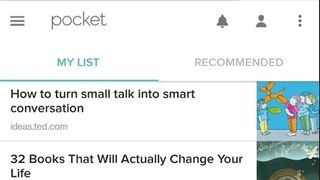
7. Pocket を使用して Web ページを保存する
スマートフォンでインターネットを閲覧するのが好きな場合は、モバイル データの節約に役立つオフライン モードを使用することもできます。ただし、それには少し事前の計画が必要です。
まず、 Pocket アプリが必要です。このアプリを使用すると、Web ページやビデオをオフラインで保存できるため、モバイル データ接続を使用せずに Android スマートフォンで読むことができます。
これは、長時間の移動中に頻繁に閲覧することが確実な場合に、事前にお気に入りの Web サイトを閲覧し、後で読みたい記事を保存できることを意味します。
Android デバイスから Web サイトをすばやく簡単に保存できますが、Pocket の最も優れた機能の 1 つは、デスクトップまたはラップトップ PC のインターネット ブラウザ (Safari、Chrome、Firefox など) に追加して Web ページを保存できることです。ワンクリックで Android デバイスにアクセスできます。
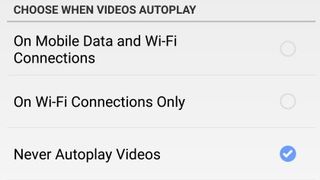
8. Facebookに行儀良くしてもらう
Facebook は、モバイル データを最も貪欲に消費するアプリの 1 つです。ただし、友人や家族が何をしているかを確認しながら、Facebook が使用するデータ量を制限できる方法はいくつかあります。
まずは Facebook アプリを開いて画面右上の三本線のアイコンをタップし、「アプリ設定」が表示されるまで下にスクロールします。これをタップし、「自動再生」をタップします
Facebook はタイムラインを表示するとビデオを自動的に再生しますが、これにより大量のモバイル データが消費される可能性があるため、このオプションを [Wi-Fi 接続のみ] または [ビデオを自動再生しない] に設定します。
Facebook アプリを完全にやめて、代わりにFacebook LiteやTinfoil for Facebookなどのアプリを使用して、モバイル データを節約することもできます。
Android のホーム画面に Facebook Web サイトへのショートカットをピン留めすることもできます。これを行うには、Chrome で Facebook Web サイトを開き、3 点アイコンをタップしてメニューを開き、[ホーム画面に追加] を選択します。
これにより、アプリを使用するのと同じくらい簡単に Facebook を読み込むことができ、新しいメッセージを受信したときにも通知を受け取ることができます。ただし、手順 5 に示すようにデータセーバーをオンにしている場合は、データを節約できます。